เมื่อเราเข้าถึงวาระการประชุมของเรา Android โทรศัพท์มือถือ เราพบผู้ติดต่อมากมายที่ไม่มีรูปถ่าย นี่อาจไม่ใช่ปัญหา แต่สำหรับหลาย ๆ คนควรติดต่อกับรูปภาพที่ช่วยให้เราจดจำได้ง่ายขึ้นในพริบตาว่าใครกำลังโทรหาเราหรือเราจะโทรหาใคร เพื่อแก้ปัญหานี้เราจะแสดงให้คุณเห็นว่าคุณสามารถเพิ่มรูปภาพและส่งออกได้อย่างไร WhatsApp.
เราได้ปรับตัวเข้ากับเทคโนโลยีใหม่ ๆ โดยแต่ละโปรไฟล์จะมีภาพลักษณ์ที่กำหนดบุคคลหรือ บริษัท ทั้งบน WhastApp และ Instagram หรือเครือข่ายโซเชียลอื่น ๆ ที่เรามีฟังก์ชั่นนี้แม้ว่าบน Android เราต้องทำ ปรับแต่งภาพ ตามรสนิยมของเรา
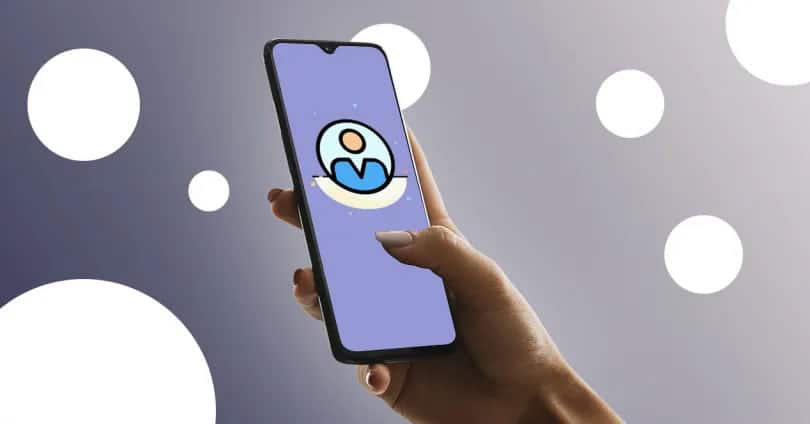
ปรับแต่งภาพของผู้ติดต่อของคุณด้วยตนเองบน Android
การเพิ่มรูปภาพให้กับผู้ติดต่อเป็นงานที่ง่ายมากใน Android โดยเริ่มแรกเราต้องใส่“ ผู้ติดต่อ” หรือโทรศัพท์มือถือของเรา ภายในรายชื่อผู้ติดต่อที่มีอยู่เราจะต้องแตะที่หนึ่งในนั้นแล้วแตะที่ ดินสอหรือตัวเลือกเพื่อแก้ไข . ขึ้นอยู่กับเลเยอร์การปรับแต่งหรือสต็อก Android เราจะมีดินสอแก้ไขที่อยู่ในที่เดียวหรืออื่น แต่กระบวนการนั้นเหมือนกันในโทรศัพท์ Android ทั้งหมด
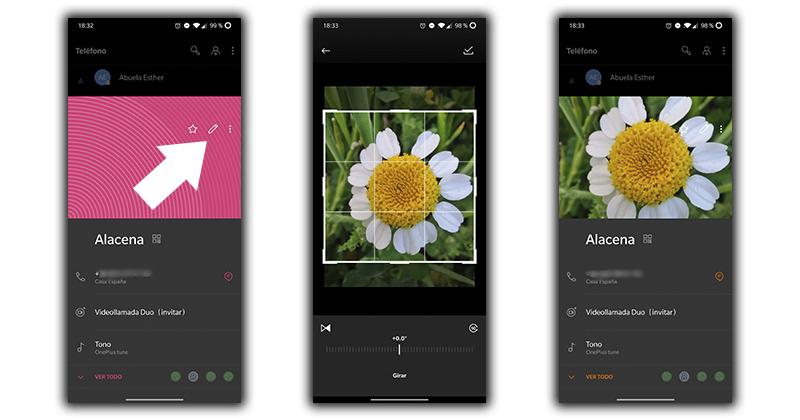
เมื่อเรามีตัวเลือกให้แก้ไขที่อยู่เราสามารถแตะที่ภาพเพื่อ เพิ่มภาพใด ๆ จากแกลเลอรี่ของเรา ในกรณีที่เรามีรูปภาพของบุคคลเหล่านี้เราสามารถเพิ่มและจดจำได้ง่ายว่าใครกำลังโทรหาเรา กระบวนการเดียวกันนี้เราจะต้อง ทำซ้ำกับผู้ติดต่อแต่ละคน ยกเว้นว่าคุณต้องการเลือกใช้ตัวเลือกถัดไปที่เราอธิบายให้คุณ
นำเข้ารูปภาพ WhatsApp ไปยังผู้ติดต่อโดยอัตโนมัติ
ตัวเลือกอื่นสำหรับผู้ติดต่อทั้งหมดของเราในสมุดโทรศัพท์เพื่อให้มีรูปภาพคือการนำเข้ารูปภาพที่มีใน WhatsApp บริการส่งข้อความที่เป็นที่นิยมมากที่สุดและกับผู้ใช้ที่เป็นคู ถึง ใส่ภาพไปยังผู้ติดต่อของเรา บน Android จาก WhatsApp เราจะใช้ ซิงค์ภาพถ่าย แอปพลิเคชันที่เราสามารถดาวน์โหลดได้ฟรีใน Play Store
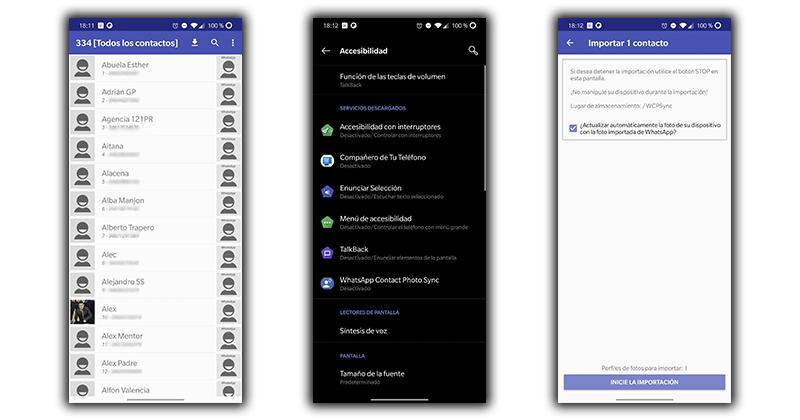
กระบวนการเริ่มต้นเมื่อเราติดตั้งแอพเนื่องจากเราจะต้องให้สิทธิ์การเข้าถึงแก่ผู้ติดต่อรวมถึงแกลเลอรีและส่วนอื่น ๆ จากนั้นเราจะเข้าถึงแอพและเราจะพบรายชื่อผู้ติดต่อจำนวนมากที่เราต้องทำตามขั้นตอนต่อไปนี้:
- ก่อนอื่นเราต้องติดต่อผู้ติดต่อใด ๆ เพื่อขออนุญาตพิเศษผ่านการเข้าถึง
- เราแตะที่ชื่อแอพพลิเคชั่นแล้วอนุญาตให้เราดำเนินการตามขั้นตอนให้เสร็จ
- ต่อไปเราเลือกผู้ติดต่อเพื่อเริ่มแล้วแตะเพื่อ เริ่มการนำเข้า .
- ในระหว่างกระบวนการเรา จะ มาดูกันว่า ภาพของการติดต่อของเรา บน WhatsApp เปิด และในไม่กี่วินาทีก็เสร็จสมบูรณ์
- กระบวนการเดียวกันนี้สามารถทำซ้ำกับผู้ใช้แต่ละคนหรือใช้ ปุ่มดาวน์โหลดที่ด้านบน ทำกับทุกคน
